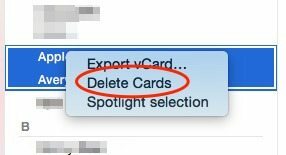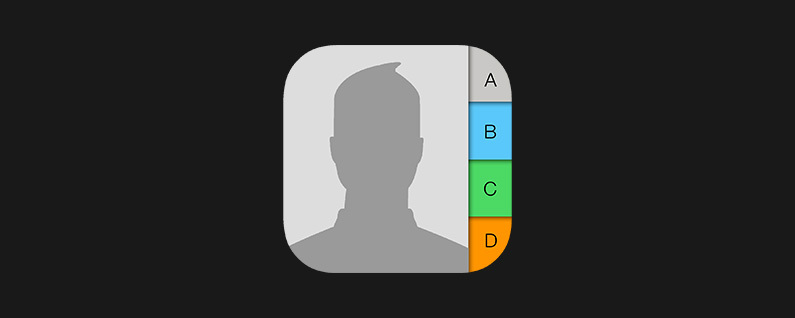
Удаление сразу нескольких контактов на iPhone - непростая задача. Удаление контактов по отдельности с вашего iPhone займет много времени, поскольку в приложении «Контакты» на iPhone нет возможности одновременного удаления. Фактически, самый простой способ быстро удалить несколько контактов с iPhone или iPad - это сделать это на Mac или ПК. Вы можете легко массово удалить несколько контактов на своем компьютере, и результаты будут отображаться на вашем iPhone, если у вас включены Контакты в настройках iCloud вашего iPhone. В этом совете рассказывается, как удалить несколько контактов с iPhone 7, iPhone 6 и более старых моделей. Мы также расскажем, как удалить контакт с вашего iPhone по отдельности и что делать, если вы удаляете все свои контакты сразу со своего iPhone, потому что вы избавляетесь от телефона.
Вышеупомянутое видео является предварительным просмотром Ежедневный видеоподсказок iPhone Life Insider
Самый простой способ удалить контакты с вашего iPhone 7 или iPad зависит от того, хотите ли вы стереть один контакт или удалить сразу несколько контактов.
Как удалить отдельный контакт с вашего iPhone или iPad
- Откройте Контакты и найдите контакт, который хотите удалить.
- Нажмите на контакт, чтобы открыть его карточку контакта
- Нажмите «Изменить» в правом верхнем углу карточки контакта.
Прокрутите экран вниз и нажмите «Удалить контакт». Нажмите «Удалить контакт» еще раз для подтверждения, а затем нажмите «Готово».
Как удалить несколько контактов с вашего iPhone или iPad
Для пользователей Mac:
Вы можете удалить сразу несколько контактов со своего iPhone или iPad с помощью приложения «Контакты» на Mac. Чтобы это работало, вам нужно будет войти в тот же iCloud на вашем Mac, что и ваш iPhone или iPad, и убедиться, что установлен флажок «Контакты».
Для входа:
- Откройте Системные настройки и выберите iCloud.
- Здесь вы можете войти в систему и проверить контакты, чтобы они синхронизировались на ваших устройствах.
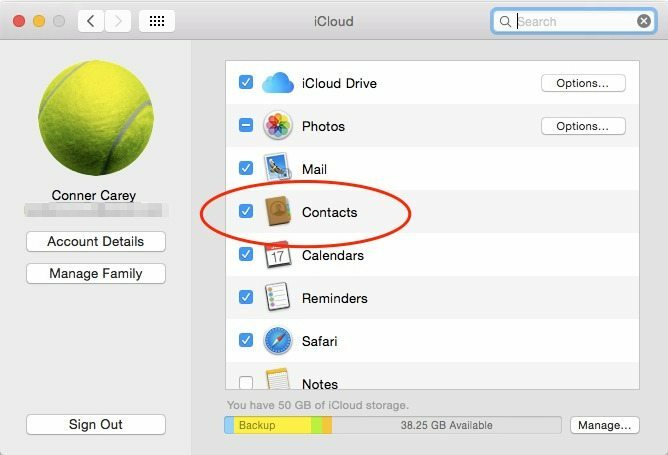
После того, как вы вошли (или уже были) в iCloud:
- Откройте приложение "Контакты" на вашем Mac. Это можно найти в Приложениях.
- При просмотре всех контактов удерживайте кнопку Command на клавиатуре и щелкните все контакты, которые хотите удалить.
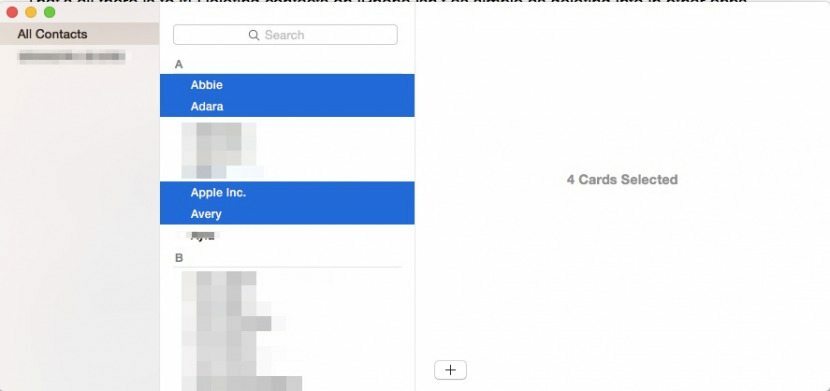
Щелкните правой кнопкой мыши и выберите Удалить карты. Подтвердите удаление.
Изменения также будут обновлены на вашем iPhone.
Для пользователей ПК:
- Открытым icloud.com на компьютере и войдите в систему, используя тот же Apple ID, с которым вы вошли в iCloud на своем iPhone или iPad.
- Выберите Контакты.
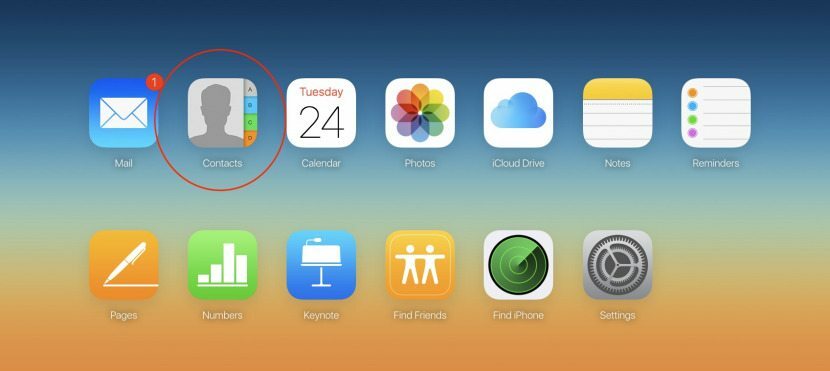
- Удерживая Ctrl, щелкните контакты, которые хотите удалить.
- Нажмите клавишу Delete на клавиатуре.
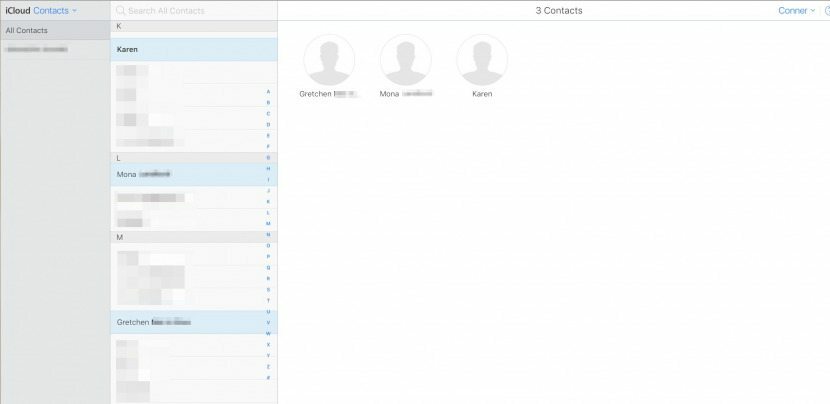
Подтвердите удаление.

Как очистить все контакты сразу с iPhone или iPad
Пользователи iPhone и iPad иногда совершают ошибку, массово удаляя все свои контакты и другую личную информацию перед передачей устройства, вместо того, чтобы восстанавливать его до заводских настроек. Это особенно часто встречается, если пользователь просто передает iPhone или iPad другому члену семьи, но это также происходит, когда устройство продается.
Чтобы защитить вашу конфиденциальность и избежать осложнений, связанных с передачей Apple ID другому человеку, вам нужно будет не только стереть все ваши контакты с вашего iPhone или iPad, но вам также нужно будет полностью выйти из iCloud и полностью стереть все свои данные с iPhone или iPad к восстановление заводских настроек устройства.
Если вы планируете передать очищенное устройство члену семьи и хотите иметь возможность делиться покупками в App Store и iTunes, вы можете сделать это, настроив Семейный доступ, что позволяет делиться покупками, имея отдельные идентификаторы Apple ID.